iPad에서 보조 접근용 메시지 앱 설정하기
iPad에서 보조 접근을 사용하는 사람은 메시지 앱![]() 을 사용하여 가족, 친구 및 신뢰하는 지원자(예: 간병인)와 의사소통할 수 있습니다. 이모티콘 전용 키보드를 사용하거나 비디오 메시지를 보내 텍스트 대신 오디오 또는 시각 요소를 통해 의사소통할 수 있습니다. 표준 텍스트 키보드를 사용하여 문자 메시지를 보낼 수도 있습니다. 보조 접근을 설정할 때 또는 언제든지 나중에 메시지 앱을 추가할 수 있습니다.
을 사용하여 가족, 친구 및 신뢰하는 지원자(예: 간병인)와 의사소통할 수 있습니다. 이모티콘 전용 키보드를 사용하거나 비디오 메시지를 보내 텍스트 대신 오디오 또는 시각 요소를 통해 의사소통할 수 있습니다. 표준 텍스트 키보드를 사용하여 문자 메시지를 보낼 수도 있습니다. 보조 접근을 설정할 때 또는 언제든지 나중에 메시지 앱을 추가할 수 있습니다.
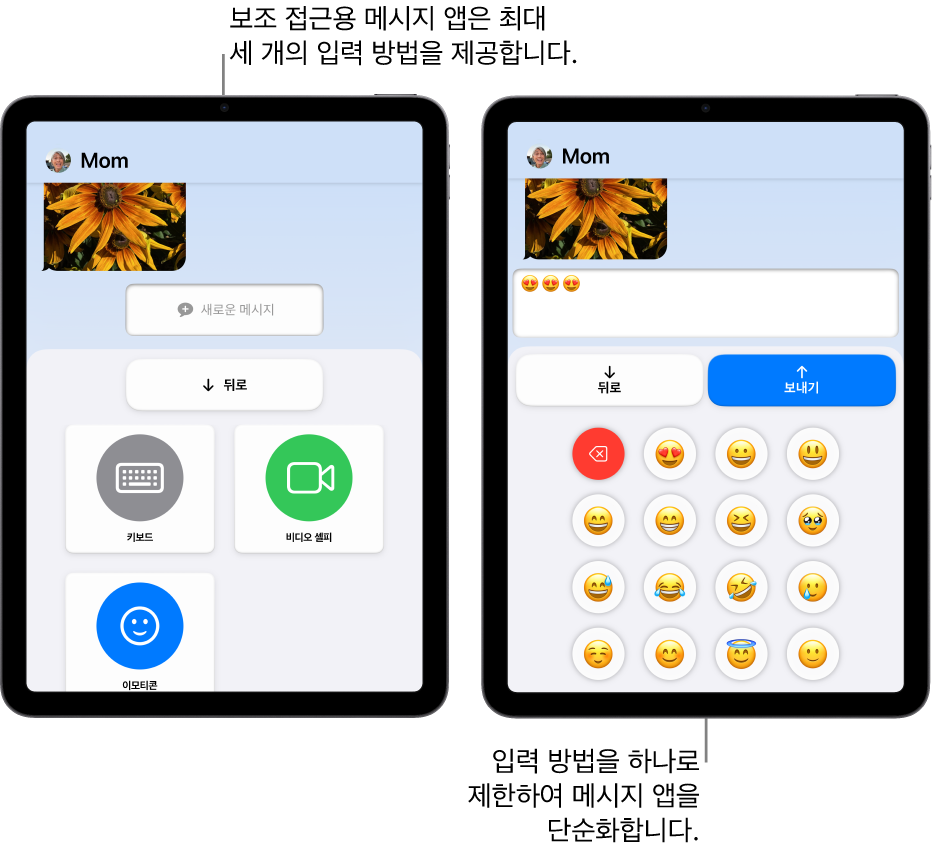
메시지 앱 추가하기
보조 접근이 활성화된 경우, 보조 접근을 종료하십시오.
설정
 > 손쉬운 사용 > 보조 접근으로 이동하십시오.
> 손쉬운 사용 > 보조 접근으로 이동하십시오.앱 관리를 탭한 다음, 메시지 옆의
 을 탭하십시오.
을 탭하십시오.보조 접근을 사용하는 사람이 메시지를 주고받을 수 있는 사람을 비롯하여 앱 옵션(아래 표에 설명)을 선택하십시오.
메시지 앱 옵션
옵션 | 설명 | ||||||||||
|---|---|---|---|---|---|---|---|---|---|---|---|
다음에서 온 메시지 받기 | 보조 접근을 사용하는 사람이 모든 사람의 메시지를 받도록 허용하거나, 연락처 앱에 있는 모든 연락처의 메시지를 받도록 허용하거나, 즐겨찾기에 포함된 연락처의 메시지만 받도록 허용합니다(아래의 즐겨찾기 참조). | ||||||||||
다음으로 메시지 보내기 | 보조 접근을 사용하는 사람이 모든 사람에게 메시지를 보내도록 허용하거나, 연락처 앱에 있는 모든 연락처에 메시지를 보내도록 허용하거나, 즐겨찾기에 포함된 연락처에만 메시지를 보내도록 허용합니다(아래의 즐겨찾기 참조). 모든 사람에게 메시지를 보내도록 허용하는 경우, 보조 접근을 사용하는 사람이 모든 연락처에 메시지를 보낼 뿐만 아니라 사용자에게 메시지를 보낸 사람에게 회신할 수 있습니다. | ||||||||||
즐겨찾기 | 즐겨찾기에 포함된 연락처는 메시지 앱이 보조 접근에서 열려 있을 때 첫 번째 화면에 표시됩니다. 즐겨찾기에 연락처를 추가하려면, 연락처 선택을 탭하고 연락처를 탭한 다음, 전화번호 또는 이메일 주소를 선택하십시오(필요한 경우). 연락처 앱에 사람을 추가하려면 iPad 사용 설명서에서 연락처 정보 추가하기 및 사용하기를 참조하십시오. | ||||||||||
탭하여 메시지 듣기 | 보조 접근을 사용하는 사람이 메시지를 탭하여 기기가 읽어주는 메시지를 들을 수 있도록 허용합니다. 이 옵션은 텍스트보다 오디오를 통한 의사소통을 선호하는 사람에게 유용합니다. 참고: ‘탭하여 메시지 듣기’는 일부 언어에서만 사용 가능합니다. Apple 지원 문서 VoiceOver에서 지원하는 언어를 참조하십시오. | ||||||||||
대화 세부사항 | 대화에서 날짜 및 전송 상태와 같은 메시지의 세부사항을 표시합니다. | ||||||||||
| 표준 키보드를 사용하여 텍스트 메시지를 보냅니다. | ||||||||||
| iPad의 전면 카메라를 사용하여 비디오 메시지를 보냅니다. 이 옵션은 텍스트보다 오디오 또는 시각 요소를 통한 의사소통을 선호하는 사람에게 유용합니다. | ||||||||||
| 이모티콘 전용 키보드를 사용하여 이모티콘 메시지를 보냅니다. 이 옵션은 텍스트보다 시각 요소를 통한 의사소통을 선호하는 사람에게 유용합니다. | ||||||||||
팁: 입력 방법(예: 비디오 셀피 또는 이모티콘)을 하나만 켜서 메시지 앱을 단순화하십시오. 보조 접근을 사용하는 사람이 메시지를 보낼 사람을 선택한 다음, 입력 방법을 먼저 선택하지 않고 메시지 생성을 시작할 수 있습니다.